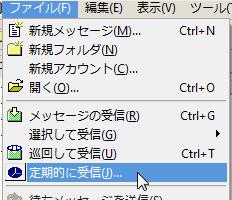SMTP/POP3対応など機能充実で軽いメーラー「EdMax フリー版」
ウェブ関連ソフト
約1分で読めます
更新日:2019/11/30
 |
|
この記事は「旧コンテンツ」です。公開日から時間が経っているため、情報が古くなっている可能性があります。また現在、この記事の内容についてのサポートや質問対応は行っておりません。詳しくはこちらへ。
機能がそれなりに多いうえ、軽くて使いやすいメーラーです。Windows標準メーラーは重くて論外です。他にもThunderbird等の優秀なメーラーがありますが、そのようなものよりも軽いです。詳細は続きで。
※わからないこと等がございましたら、お気軽に掲示板やメールでお聞きください。
EdMaxの使い方
まずは、メールアカウントがないとメーラーとしての意味がありませんので、新規アカウントを作成しましょう。「ファイル⇒新規アカウント」でアカウントを作成するウィンドウを表示させることができます。
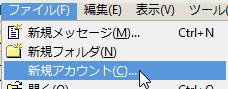
↓
ウィンドウが出てきますので、必要事項を入力してください。細かいことについては個別に記すことはできませんので、詳しいことはプロバイダーや契約サービスへとお問い合わせください。

↓
これでアカウントは作成されますが、少し便利な設定を行いましょう。「設定⇒アカウント設定」です。
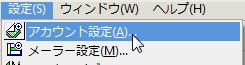
↓
デフォルト設定のままだと、メール受信は手動です。しかし、この設定を行うことで自動的に巡回して新着メールがあったら自動的にダウンロードしてくれます。「受信」タブ内部の「巡回して受信」と「定期的に受信」にチェックを入れてください。
![]()
↓
続いて、それぞれの横にある「…」をクリックしてください。そこで目的となるアカウントを全て選択してください。
![]()
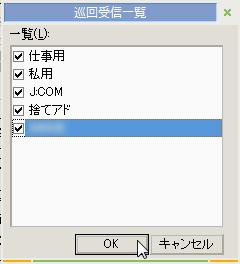
↓
「定期的に受信」の横にある「設定(1)…」をクリックして、細かい設定を行ってください。「間隔」を「1分」にすると、携帯電話のように、ほぼリアルタイムで受信することができます。
![]()

↓
あとは、「ファイル⇒定期的に受信」をクリックすると、定期的に受信をするようになります。オフにしたい時は、もう一度クリックしてください。